Bạn đã bao giờ rơi vào tình huống đang làm việc với một tài liệu quan trọng trên Google Drive, rồi bất ngờ phát hiện ai đó đã thực hiện những thay đổi không mong muốn? Để khắc phục vấn đề này và đảm bảo toàn quyền kiểm soát nội dung của mình, Google Drive đã trang bị một tính năng vô cùng hữu ích: khóa tệp. Tính năng này cho phép bạn bảo vệ tài liệu khỏi các chỉnh sửa hoặc bình luận ngẫu nhiên, giúp duy trì tính chính xác và toàn vẹn của thông tin. Bài viết này của Thuthuatvanphong.net sẽ hướng dẫn bạn chi tiết cách khóa và mở khóa tệp trong Google Drive, từ đó giữ an toàn cho dữ liệu quan trọng và tối ưu hóa quy trình cộng tác.
Tại Sao Nên Khóa Tệp trong Google Drive?
Khóa tệp trong Google Drive là một giải pháp đơn giản nhưng hiệu quả để bảo vệ các tài liệu quan trọng khỏi những chỉnh sửa không chủ ý hoặc những thay đổi không mong muốn. Trong môi trường làm việc nhóm, nơi mà các tài liệu thường xuyên được chia sẻ giữa nhiều người, việc khóa tệp trở nên cực kỳ cần thiết. Đặc biệt là đối với các báo cáo cuối cùng, hợp đồng, hoặc bất kỳ tài liệu nào cần được giữ nguyên bản.
Tính năng khóa giúp bạn:
- Bảo toàn tính chính xác của dữ liệu: Ngăn chặn các thành viên khác sửa đổi nội dung, dù vô tình hay cố ý, giúp tài liệu luôn phản ánh thông tin chính xác nhất.
- Kiểm soát phiên bản hiệu quả: Thay vì phải liên tục kiểm tra lịch sử phiên bản để tìm và sửa lỗi do người khác gây ra, bạn có thể khóa tệp và tự tin chia sẻ.
- Bảo mật tài liệu nhạy cảm: Đối với các doanh nghiệp, đây là một cách tuyệt vời để duy trì độ chính xác và bảo mật cho những tài liệu chứa thông tin nhạy cảm.
- Duy trì quyền kiểm soát: Bạn vẫn cho phép người khác xem hoặc sao chép tài liệu, nhưng quyền chỉnh sửa chỉ thuộc về người có thẩm quyền được cấp phép mở khóa. Điều này giúp cân bằng giữa việc cộng tác và bảo mật.
Bằng cách tận dụng tính năng khóa tệp, bạn có thể kiểm soát chặt chẽ nội dung của mình trong khi vẫn cho phép người khác xem và tương tác mà không lo ngại về những chỉnh sửa không mong muốn.
Hướng Dẫn Chi Tiết Cách Khóa và Mở Khóa Tệp trong Google Drive
Quy trình khóa và mở khóa tệp trong Google Drive vô cùng đơn giản và nhanh chóng. Hãy làm theo các bước dưới đây để bảo vệ tài liệu của bạn.
Khóa Tệp để Ngăn Chặn Chỉnh Sửa
- Truy cập Google Drive và chọn tệp: Mở trình duyệt web của bạn và truy cập drive.google.com. Điều hướng đến tệp bạn muốn khóa.
- Mở menu “Thông tin tệp”: Nhấp chuột phải vào tệp hoặc nhấp vào biểu tượng ba chấm ở góc trên bên phải của tệp đã chọn.
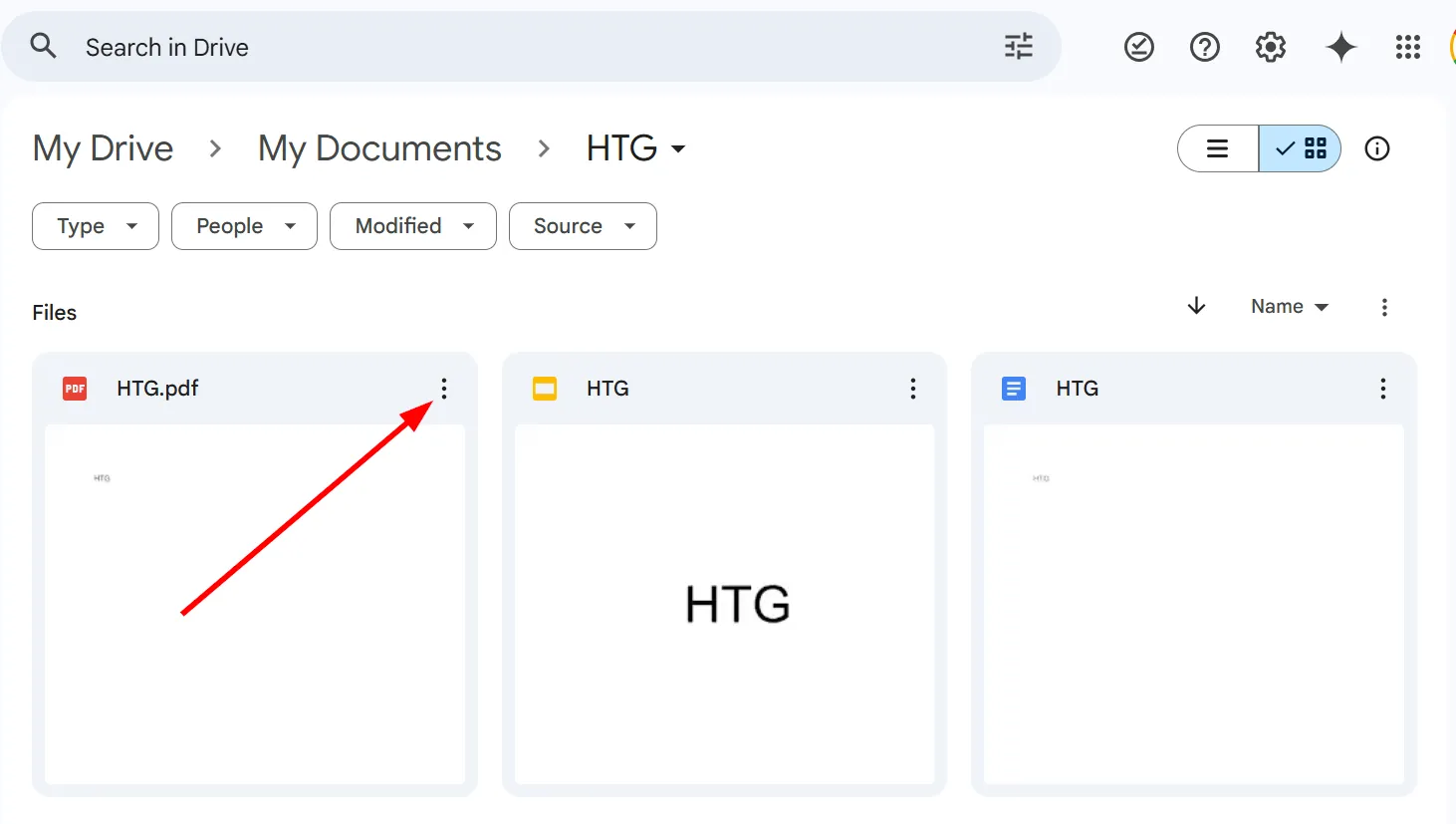 Menu ba chấm trên tệp đã chọn trong Google Drive để mở tùy chọn.Từ menu hiển thị, chọn “Thông tin tệp” (File information), sau đó chọn “Khóa” (Lock).
Menu ba chấm trên tệp đã chọn trong Google Drive để mở tùy chọn.Từ menu hiển thị, chọn “Thông tin tệp” (File information), sau đó chọn “Khóa” (Lock).
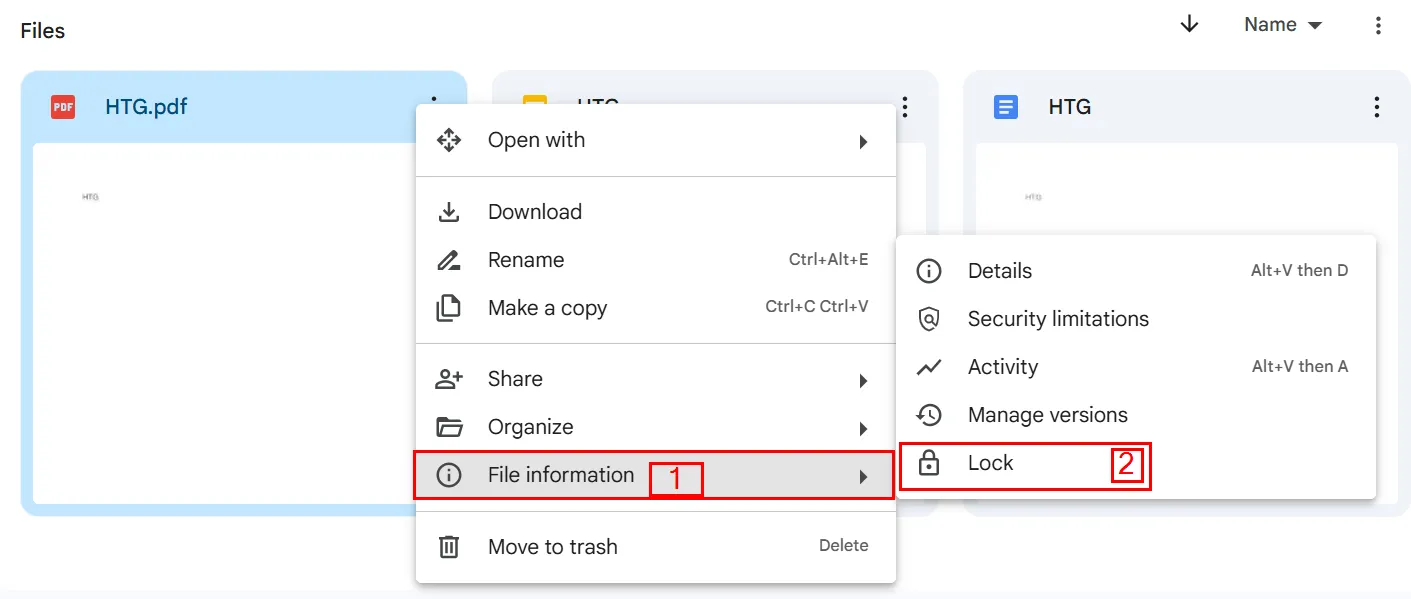 Chọn "Thông tin tệp" và sau đó chọn "Khóa" để khóa tệp khỏi chỉnh sửa trong Google Drive.
Chọn "Thông tin tệp" và sau đó chọn "Khóa" để khóa tệp khỏi chỉnh sửa trong Google Drive. - Xác nhận khóa tệp: Một thông báo xác nhận sẽ xuất hiện với nội dung:
“Khóa tệp? Thao tác này sẽ ngăn bất kỳ ai chỉnh sửa hoặc bình luận. Người chỉnh sửa có thể mở khóa tệp.”
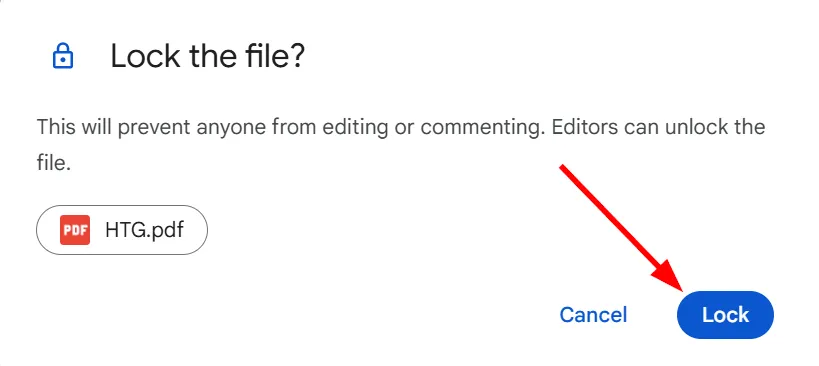 Thông báo xác nhận việc khóa tệp trong Google Drive, nêu rõ người chỉnh sửa có thể mở khóa.Nhấp vào “Khóa” (Lock) để xác nhận, và tệp của bạn sẽ được khóa.
Thông báo xác nhận việc khóa tệp trong Google Drive, nêu rõ người chỉnh sửa có thể mở khóa.Nhấp vào “Khóa” (Lock) để xác nhận, và tệp của bạn sẽ được khóa.
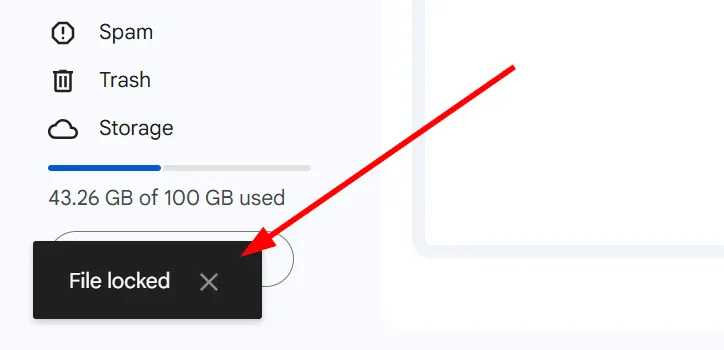 Thông báo bật lên xác nhận tệp đã được khóa thành công ở góc dưới bên trái màn hình Google Drive.Một thông báo pop-up sẽ hiển thị ở góc dưới bên trái màn hình của bạn, xác nhận rằng tệp đã được khóa.
Thông báo bật lên xác nhận tệp đã được khóa thành công ở góc dưới bên trái màn hình Google Drive.Một thông báo pop-up sẽ hiển thị ở góc dưới bên trái màn hình của bạn, xác nhận rằng tệp đã được khóa.
Nếu bạn khóa một tài liệu Google Docs, Slides hoặc Sheets, khi mở tệp sẽ hiển thị một thông báo cho biết tệp đã bị khóa và không thể chỉnh sửa trừ khi người chỉnh sửa mở khóa.
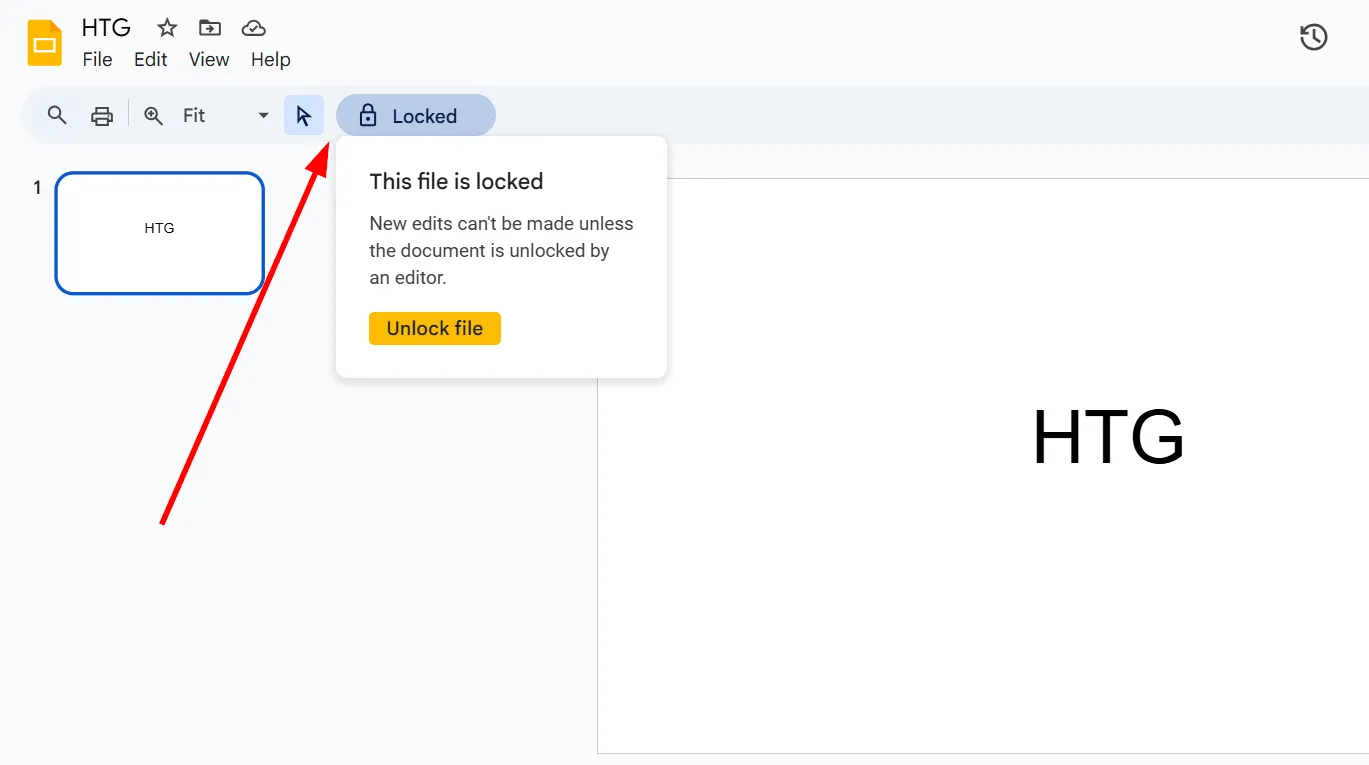 Tài liệu Google Slides hiển thị thông báo "Tệp bị khóa" khi mở, không cho phép chỉnh sửa.Khi tệp đã khóa, nó vẫn có thể xem được, chia sẻ, tải xuống hoặc sao chép, nhưng không ai có thể thực hiện thay đổi trừ khi họ có quyền truy cập chỉnh sửa để mở khóa. Đây là một cách tuyệt vời để ngăn chặn các chỉnh sửa vô ý, đặc biệt khi bạn làm việc với các báo cáo quan trọng, hợp đồng hoặc tài liệu đã hoàn thiện.
Tài liệu Google Slides hiển thị thông báo "Tệp bị khóa" khi mở, không cho phép chỉnh sửa.Khi tệp đã khóa, nó vẫn có thể xem được, chia sẻ, tải xuống hoặc sao chép, nhưng không ai có thể thực hiện thay đổi trừ khi họ có quyền truy cập chỉnh sửa để mở khóa. Đây là một cách tuyệt vời để ngăn chặn các chỉnh sửa vô ý, đặc biệt khi bạn làm việc với các báo cáo quan trọng, hợp đồng hoặc tài liệu đã hoàn thiện.
Mở Khóa Tệp để Cho Phép Chỉnh Sửa
Để mở khóa tệp và cho phép chỉnh sửa trở lại, bạn chỉ cần thực hiện các bước tương tự:
- Truy cập menu “Thông tin tệp”: Nhấp chuột phải vào tệp hoặc nhấp vào biểu tượng ba chấm, sau đó chọn “Thông tin tệp” (File information).
- Xác nhận mở khóa: Nhấp vào “Mở khóa” (Unlock).
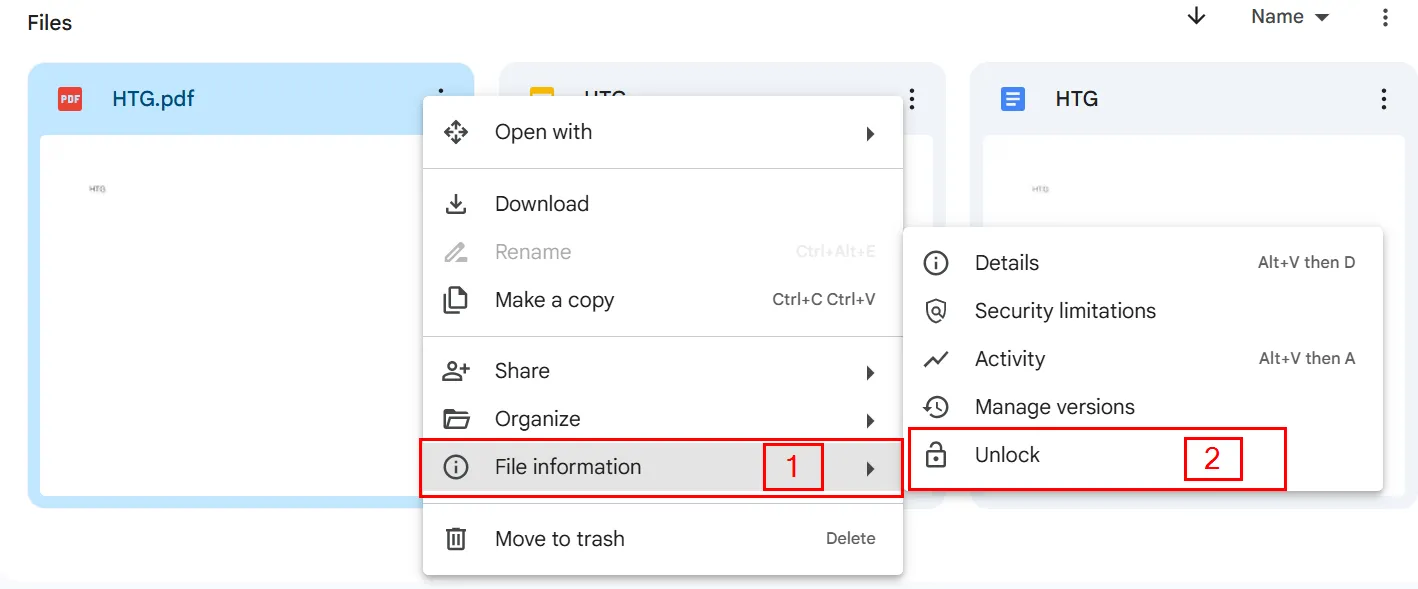 Menu "Thông tin tệp" hiển thị tùy chọn "Mở khóa" để loại bỏ các hạn chế chỉnh sửa trên file Google Drive.Một thông báo xác nhận sẽ xuất hiện:
Menu "Thông tin tệp" hiển thị tùy chọn "Mở khóa" để loại bỏ các hạn chế chỉnh sửa trên file Google Drive.Một thông báo xác nhận sẽ xuất hiện:
“Mở khóa tệp? Khả năng thực hiện thay đổi sẽ được khôi phục.”
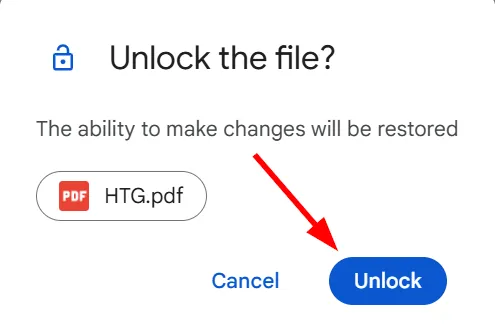 Hộp thoại xác nhận việc mở khóa tệp trong Google Drive, cho phép khôi phục khả năng chỉnh sửa.Nhấp vào “Mở khóa” (Unlock) một lần nữa, và các hạn chế chỉnh sửa sẽ được gỡ bỏ.
Hộp thoại xác nhận việc mở khóa tệp trong Google Drive, cho phép khôi phục khả năng chỉnh sửa.Nhấp vào “Mở khóa” (Unlock) một lần nữa, và các hạn chế chỉnh sửa sẽ được gỡ bỏ.
Điều quan trọng cần lưu ý là chỉ những người có quyền “người chỉnh sửa” (editor) mới có thể khóa và mở khóa tệp. Vì vậy, nếu bạn đang chia sẻ tệp với cộng tác viên, hãy đảm bảo rằng những người có trách nhiệm có quyền thích hợp.
Nâng Cao Bảo Mật và Hiệu Quả Cộng Tác với Tính Năng Khóa Tệp của Google Drive
Tính năng khóa tệp trong Google Drive là một công cụ đơn giản nhưng vô cùng hiệu quả để ngăn chặn những thay đổi không mong muốn. Dù bạn đang thực hiện một báo cáo quan trọng, một dự án đã hoàn thành, hay một tài liệu được chia sẻ với nhiều cộng tác viên, việc kích hoạt tính năng khóa sẽ đảm bảo nội dung của bạn được giữ nguyên trạng. Thay vì phải lo lắng về những chỉnh sửa ngẫu nhiên hoặc các sửa đổi trái phép, bạn có thể tự tin chia sẻ tệp trong khi vẫn duy trì toàn quyền kiểm soát nội dung.
Một trong những điểm mạnh của tính năng này là nó không hạn chế hoàn toàn quyền truy cập vào tệp. Người xem vẫn có thể đọc, tải xuống hoặc tạo bản sao, nhưng họ sẽ không thể chỉnh sửa trừ khi một người có quyền chỉnh sửa mở khóa tệp theo cách thủ công. Điều này giúp tối ưu hóa quy trình cộng tác mà không ảnh hưởng đến tính toàn vẹn của dữ liệu.
Bằng cách tận dụng tính năng khóa tệp của Google Drive, bạn có thể ngăn ngừa sai sót, bảo vệ các tài liệu quan trọng và đơn giản hóa việc cộng tác mà không phải lo lắng về những chỉnh sửa không chủ ý. Hãy thử ngay hôm nay để giữ cho các tệp của bạn an toàn khỏi những thay đổi không mong muốn và nâng cao hiệu quả làm việc nhóm!


